电脑qq怎么共享屏幕声音 QQ分享屏幕怎么调节电脑声音
更新时间:2024-02-07 12:07:10作者:xtang
随着科技的不断进步和人们对于高效沟通的需求,电脑QQ成为了我们日常生活中不可或缺的工具之一,而在使用电脑QQ时,有时我们需要共享屏幕并调节电脑的声音,以便更好地展示或交流。如何在电脑QQ中实现屏幕声音的共享以及调节电脑的音量呢?在本文中我们将为大家详细介绍这两个问题的解决方法,帮助您更好地使用电脑QQ进行屏幕共享和声音调节。
方法如下:
1.首先,在电脑QQ上开启任意聊天窗口
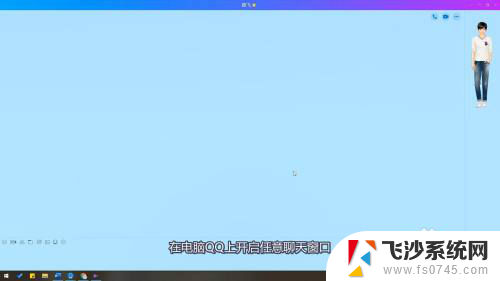
2.再点击右上角三个点的图标
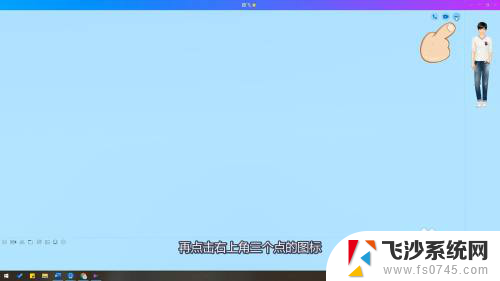
3.然后将鼠标放在类似电脑的图标上
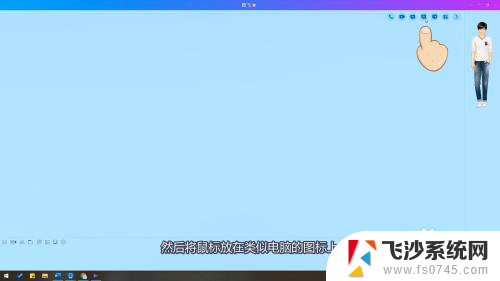
4.再点击分享屏幕
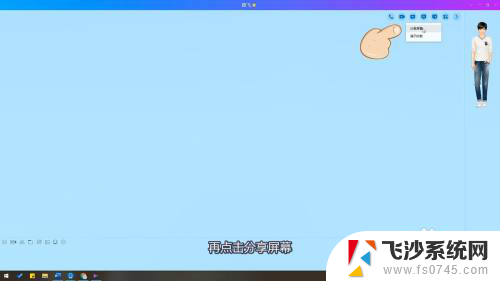
5.接下来选择分享屏幕的方式
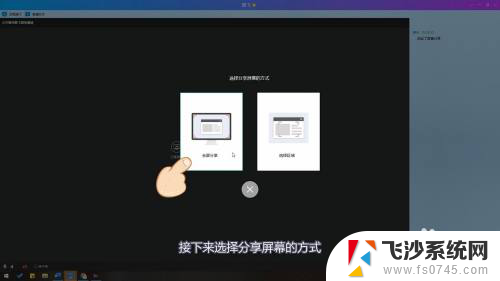
6.然后点击上方的扬声器,即可分享电脑声音
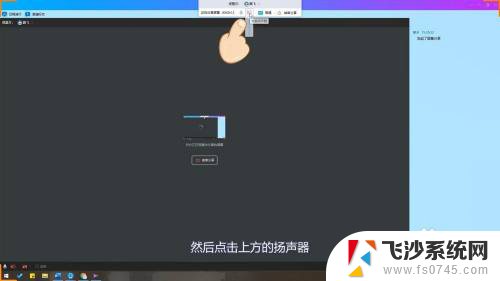
7.最后,点击左下角的扬声器图标也可以达到同样的效果
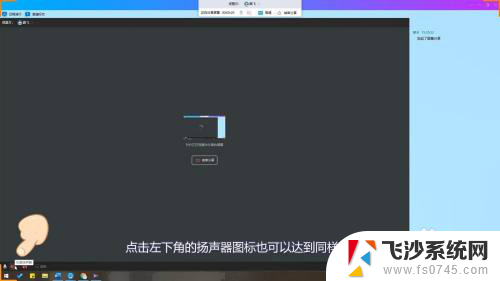
以上是关于如何在电脑上共享屏幕声音的全部内容,如果您遇到这种情况,您可以按照以上方法解决,希望这能对大家有所帮助。
- 上一篇: word如何设置只读 Word如何设置为只读模式
- 下一篇: 在电脑上图片怎么打印 电脑上如何打印图片
电脑qq怎么共享屏幕声音 QQ分享屏幕怎么调节电脑声音相关教程
-
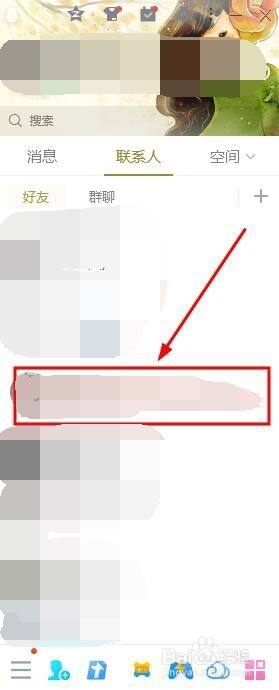 qq共享屏幕没声音怎么办 电脑QQ分享屏幕声音问题
qq共享屏幕没声音怎么办 电脑QQ分享屏幕声音问题2024-05-12
-
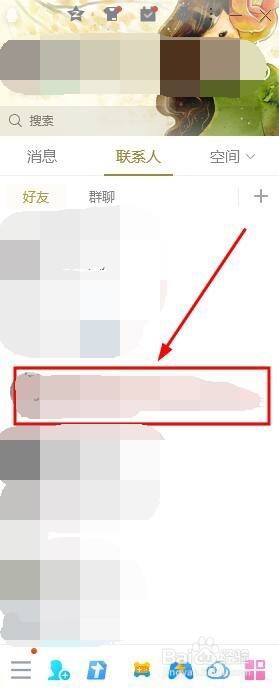 为什么qq屏幕共享没有声音 电脑QQ分享屏幕没有声音怎么办
为什么qq屏幕共享没有声音 电脑QQ分享屏幕没有声音怎么办2024-02-04
-
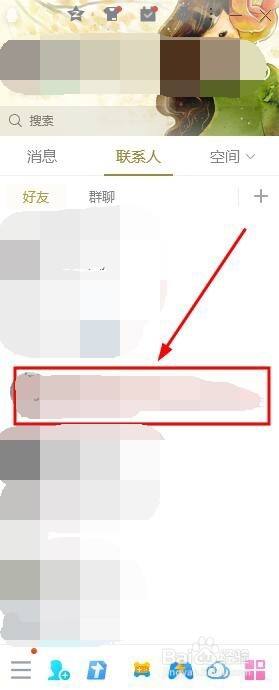 qq共享屏幕为什么没有声音 电脑QQ分享屏幕没有声音怎么办
qq共享屏幕为什么没有声音 电脑QQ分享屏幕没有声音怎么办2023-11-10
-
 为什么分享屏幕没有视频声音 电脑QQ分享屏幕没有声音怎么办
为什么分享屏幕没有视频声音 电脑QQ分享屏幕没有声音怎么办2023-12-16
- qq可以共享电脑屏幕吗 电脑QQ屏幕分享教程
- 腾讯会议共享屏幕的声音怎么调 腾讯会议共享屏幕播放视频没有声音怎么解决
- 腾讯会议共享屏幕怎么调声音 腾讯会议共享屏幕播放视频没有声音怎么解决
- 怎么手机共享屏幕 手机QQ屏幕分享功能
- 腾讯会议共享屏幕播放视频没声音手机 腾讯会议手机版共享屏幕播放视频没有声音怎么办
- 腾讯会议共享屏幕为什么听不到视频里的声音 腾讯会议共享屏幕时听不到音频怎么处理
- 电脑怎么打印机连接打印机 电脑连接打印机的步骤详解
- excel汇总表怎么取分表数据 Excel 如何合并多个分表数据到总表
- 笔记本没有鼠标箭头怎么办 电脑鼠标箭头消失了怎么回事
- 笔记本连接wifi但是不能上网 笔记本连接无线网络但无法打开网页怎么办
- 戴尔截屏快捷键 戴尔笔记本电脑截图快捷键是什么
- word中如何合并单元格 word文档合并单元格教程
电脑教程推荐
- 1 word上方的横线怎么删除 word文档如何去掉顶部横线
- 2 workstation12 密钥 VMware12虚拟机激活教程
- 3 苹果12pro怎么连接无线耳机 iphone12耳机连接不上怎么办
- 4 windows压缩文件管理器 Windows 10资源管理器怎么压缩文件
- 5 微信怎么设置提醒不显示内容 如何在微信收到信息时不显示消息内容
- 6 电脑qq怎样删除聊天记录 电脑上QQ聊天记录删除方法
- 7 电脑wps无法卸载 wps office彻底卸载步骤
- 8 电脑按什么重启 快捷键让电脑重启的方法
- 9 电脑桌面横屏了,怎么切换回来 电脑显示屏从横屏切换为竖屏的方法
- 10 excel如何忽略错误 Excel如何忽略所有错误